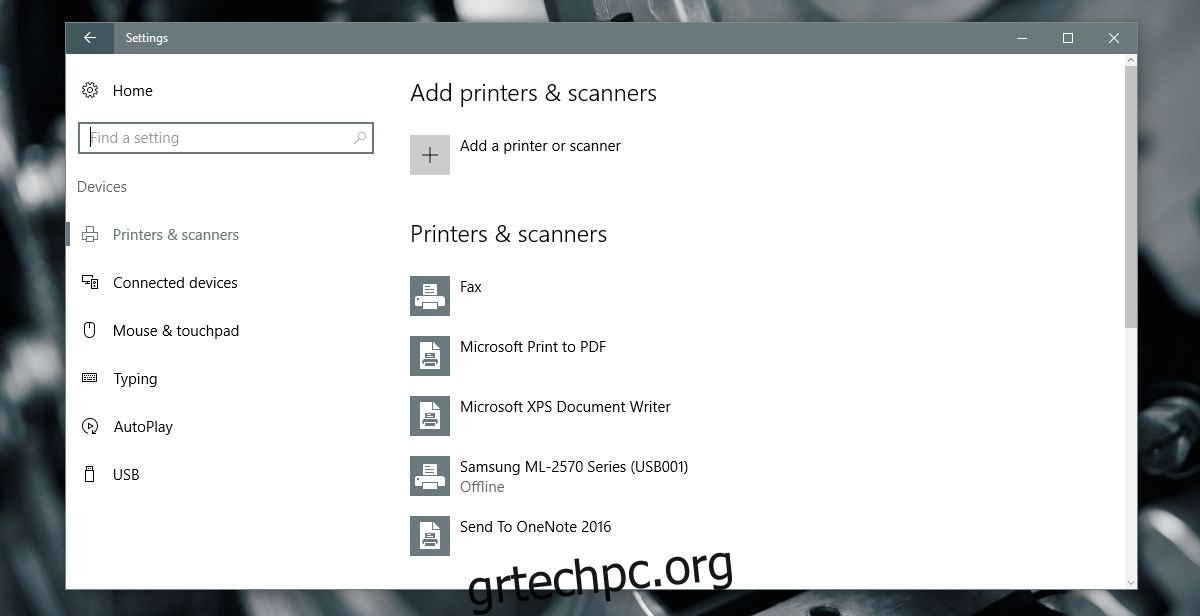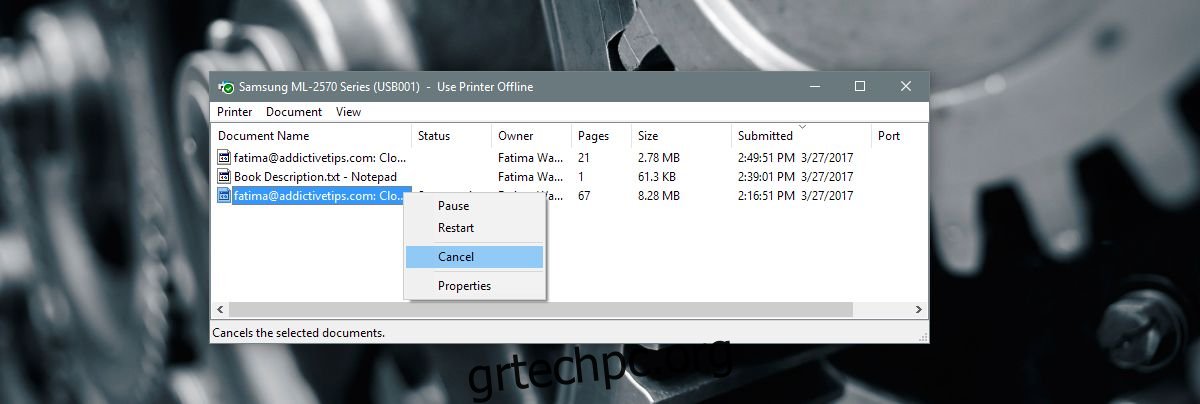Στα Windows 7, όταν εκτυπώνετε ένα έγγραφο, εμφανίζεται ένα μικρό εικονίδιο εκτυπωτή στο System Tray. Αυτό το εικονίδιο σάς επιτρέπει να αποκτήσετε πρόσβαση στην ουρά του εκτυπωτή. Από την ουρά του εκτυπωτή μπορείτε να θέσετε σε παύση ή να ακυρώσετε μια εργασία εκτύπωσης. Αυτό έχει αλλάξει στα Windows 10. Όταν συνδέετε έναν εκτυπωτή και εκτυπώνετε ένα έγγραφο, δεν εμφανίζεται εικονίδιο στο System Tray. Ως εκ τούτου, δεν φαίνεται να υπάρχει τρόπος προβολής ή εκκαθάρισης της ουράς του εκτυπωτή στα Windows 10. Είναι ακόμα δυνατό, αν γνωρίζετε πού να ψάξετε. Μπορείτε να προβάλετε και να διαγράψετε την ουρά του εκτυπωτή και δεν χρειάζεται να συνδέσετε τον εκτυπωτή στο σύστημά σας για να το κάνετε αυτό. Να πώς.
Αυτά είναι τα Windows 10 για τα οποία μιλάμε. Μπορείτε να διαχειριστείτε κοινές ρυθμίσεις από δύο μέρη στα Windows 10. την εφαρμογή Ρυθμίσεις και τον Πίνακα Ελέγχου. Θα αναφέρουμε λεπτομερώς πώς μπορείτε να προβάλετε και να καθαρίσετε την ουρά του εκτυπωτή και από τα δύο.
Πίνακας περιεχομένων
Ουρά εκτυπωτή – Εφαρμογή ρυθμίσεων
Ανοίξτε την εφαρμογή Ρυθμίσεις. Μεταβείτε στην ομάδα ρυθμίσεων Συσκευές και επιλέξτε την καρτέλα Εκτυπωτές & Σαρωτές. Εδώ μπορείτε να προσθέσετε έναν νέο εκτυπωτή και να δείτε μια λίστα με όλους τους εκτυπωτές που έχουν προστεθεί αυτήν τη στιγμή στο σύστημά σας.
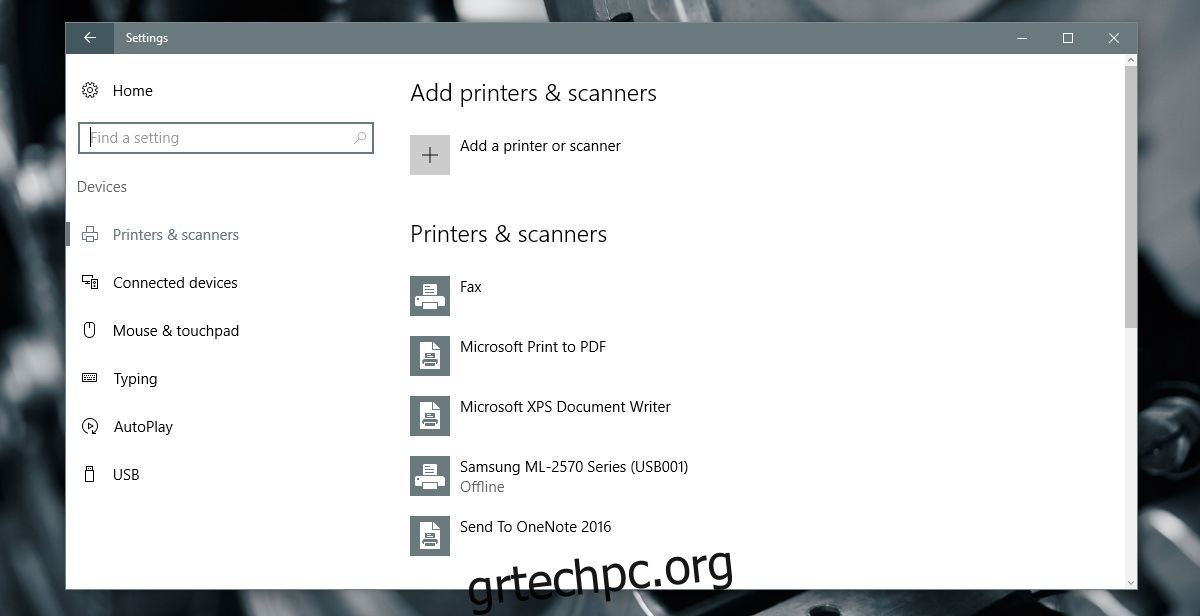
Επιλέξτε έναν εκτυπωτή από τη λίστα. Εάν έχετε προσθέσει πολλούς εκτυπωτές στο σύστημά σας και προσπαθείτε να καθαρίσετε την ουρά του εκτυπωτή για έναν συγκεκριμένο εκτυπωτή, πρέπει να θυμάστε ποιος είναι. Η ουρά εκτύπωσης για κάθε εκτυπωτή διατηρείται χωριστή και για καλό λόγο.
Κάντε κλικ στον εκτυπωτή για τον οποίο θέλετε να προβάλετε ή διαγράψτε την ουρά εκτύπωσης. Θα επεκταθεί για να αποκαλύψει τρία κουμπιά. Άνοιγμα ουράς, Διαχείριση και Κατάργηση συσκευής. Κάντε κλικ στο κουμπί ‘Άνοιγμα ουράς’.
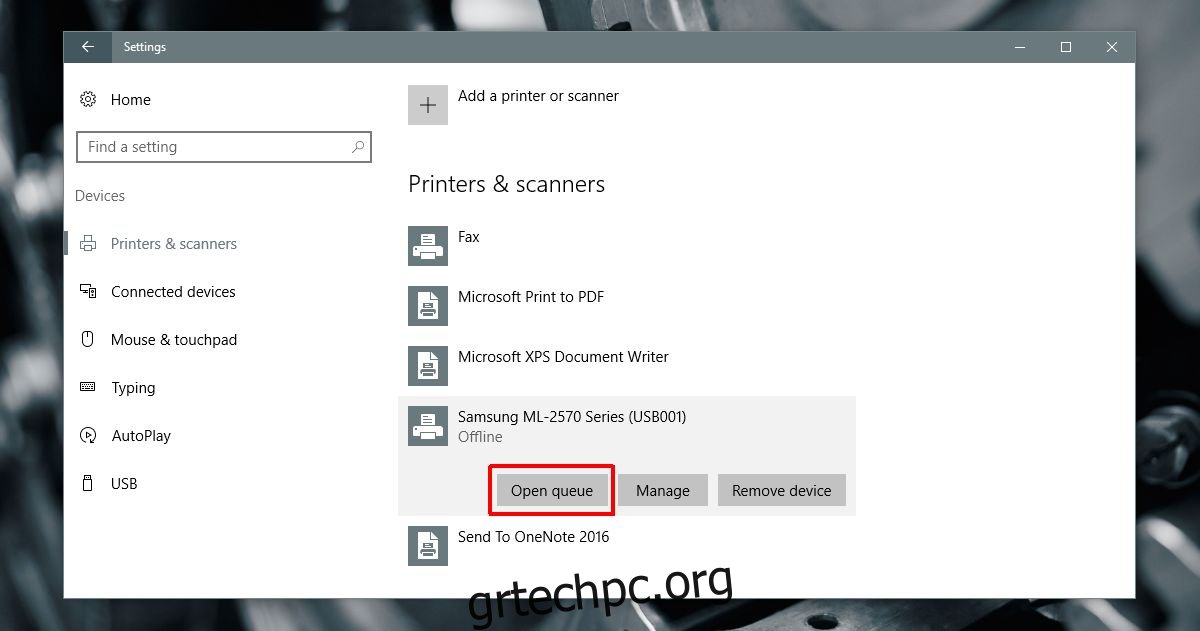
Θα ανοίξει ένα νέο παράθυρο με όλα τα έγγραφα που βρίσκονται αυτήν τη στιγμή στην ουρά για εκτύπωση. Μπορείτε να δείτε ποια έγγραφα έχουν σταλεί στον εκτυπωτή και ποια περιμένουν να σταλούν.
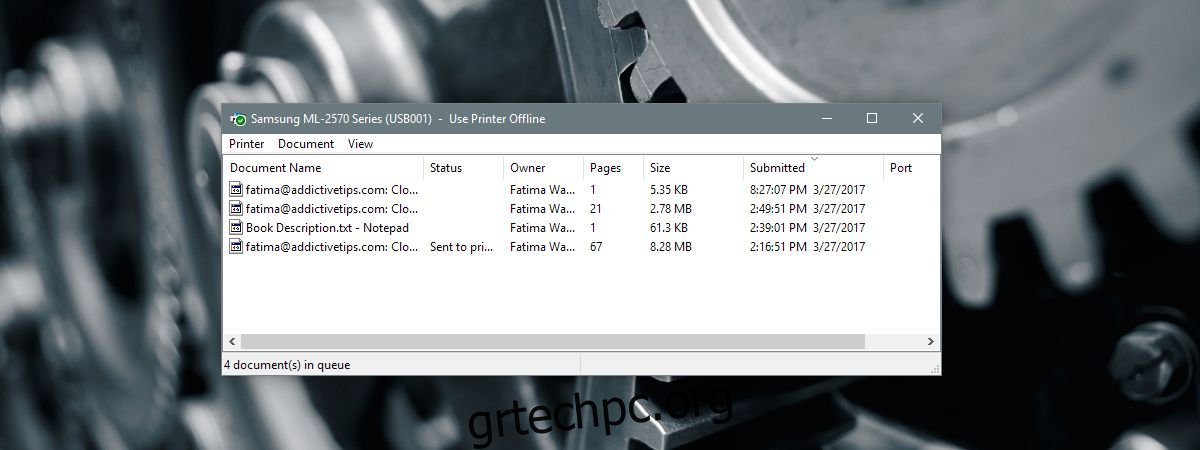
Κάντε δεξί κλικ στο έγγραφο για το οποίο θέλετε να ακυρώσετε την εκτύπωση και επιλέξτε «Ακύρωση» για να ακυρώσετε την εκτύπωση του εγγράφου.
Ουρά εκτυπωτή – Πίνακας ελέγχου
Ανοίξτε τον Πίνακα Ελέγχου. Μεταβείτε στην ενότητα Υλικό και Ήχος > Συσκευές και εκτυπωτές. Στην ενότητα Εκτυπωτές κάντε δεξί κλικ στον εκτυπωτή για τον οποίο θέλετε να προβάλετε την ουρά. Επιλέξτε «Δείτε τι εκτυπώνεται» από το μενού περιβάλλοντος.
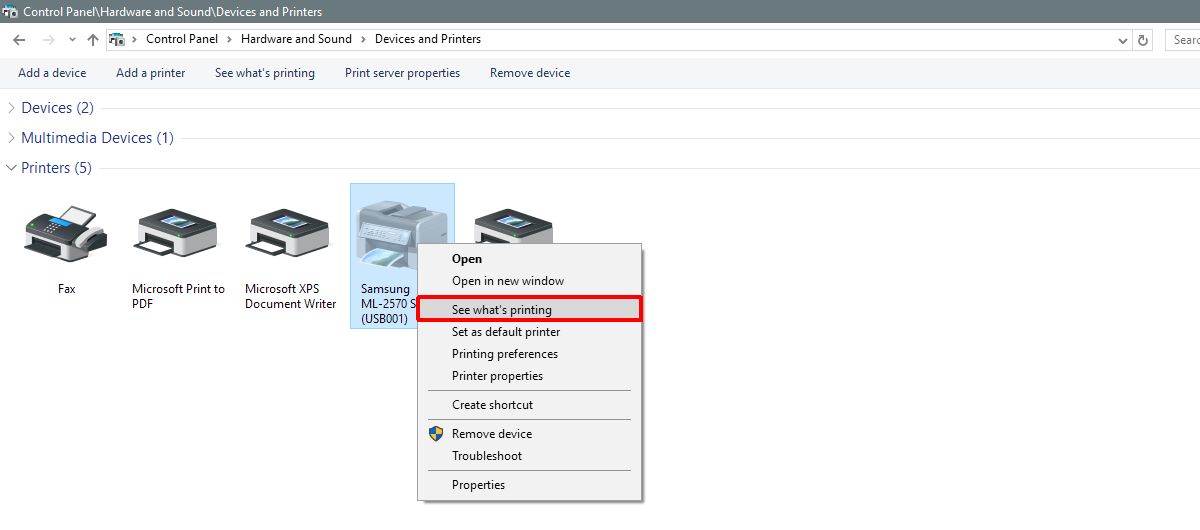
Θα δείτε το ίδιο παράθυρο ουράς εκτυπωτή που ανοίγει η εφαρμογή Ρυθμίσεις. Κάντε δεξί κλικ σε ένα έγγραφο και επιλέξτε «Ακύρωση» από το μενού περιβάλλοντος για να ακυρώσετε την εκτύπωση ενός εγγράφου.
Εκκαθάριση μιας εργασίας εκτύπωσης από την προσωρινή μνήμη του εκτυπωτή
Συχνά, όταν ακυρώνετε μια εργασία εκτύπωσης από την επιφάνεια εργασίας σας, ο εκτυπωτής σας συνεχίζει να την εκτυπώνει ούτως ή άλλως. Αυτό συμβαίνει για εργασίες εκτύπωσης που έχουν σταλεί στον εκτυπωτή. Στην ιδανική περίπτωση, ο εκτυπωτής δεν θα πρέπει να εκτυπώνει το έγγραφο, αλλά η τεχνολογία του εκτυπωτή είναι ακόμα αρκετά παλιά και βαρετή.
Εάν έχετε ακυρώσει μια εργασία εκτύπωσης από την επιφάνεια εργασίας σας, αλλά ο εκτυπωτής δεν θα σταματήσει να την εκτυπώνει, αποσυνδέστε τον εκτυπωτή από το σύστημά σας. Απενεργοποιήστε τον εκτυπωτή και περιμένετε δέκα λεπτά. Ενεργοποιήστε το ξανά και η εργασία εκτύπωσης θα πρέπει να διαγραφεί. Αφήστε τον εκτυπωτή να ξεκινήσει σωστά πριν τον συνδέσετε ξανά στο σύστημά σας.